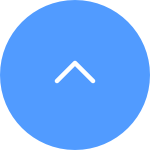Perguntas frequentes
Perguntas frequentes
 Vídeo tutorial
Vídeo tutorial
 Manuais
Manuais
 Ficha de dados
Ficha de dados
"Se você está enfrentando dificuldades com captação de áudio durante a transmissão ao vivo ou reprodução:
1.Verifique se o ícone de volume não está mudo e se as configurações de áudio estão habilitadas na página de Configurações do Dispositivo;
2.Confira se o volume do alto-falante do celular está alto e funcionando corretamente (no iPhone: verifique se o som de mídia está ligado e o modo “Não Perturbe” ou “Foco” desativado);
3.Se seus dispositivos EZVIZ suportam comunicação bidirecional – teste se ouve som ao usar essa função;
Caso o problema persista ou surjam outras dúvidas – entre em contato com o suporte da EZVIZ para assistência adicional."
"Siga os passos:
1. Verifique a fonte de energia:certifique-se de que a tomada está funcionando.Tente conectar a câmera em outra tomada.
2. Verifique o cabo de energia:procure danos ou desgaste.Use outro cabo.
3. Redefina a câmera:mantenha o botão Reset pressionado por cerca de 10 segundos para restaurar as configurações padrão e corrigir pequenos problemas.Se o problema persistir,contate o suporte da EZVIZ."
Passo 1: Faça login na sua conta EZVIZ, toque no ícone de perfil no canto superior esquerdo.
Passo 2: Toque em Família e Convidados.
Passo 3: Toque em Adicionar Compartilhamento.
Passo 4: Insira uma conta EZVIZ válida com a qual você gostaria de compartilhar e certifique-se de que a região da conta de convidado seja a mesma que a conta do proprietário, em seguida, toque em Continuar.
Passo 5: Selecione os dispositivos que você gostaria de compartilhar e pode editar as permissões tocando no dispositivo. Depois que a conta de convidado aceitar o convite, significa que os dispositivos foram compartilhados com sucesso.
*Observe que a funcionalidade de compartilhamento não é compatível com todos os dispositivos EZVIZ. Se o seu dispositivo não aparecer na lista de compartilhamento durante o processo, isso indica que ele não pode ser compartilhado.
Por favor, note que para a maioria dos dispositivos EZVIZ, geralmente existem três maneiras de obter o código do dispositivo com 6 letras maiúsculas:
1.Você pode encontrá-lo na etiqueta do dispositivo EZVIZ;
- Para modelos como BC1 e kit HB3, a senha padrão é o código do dispositivo de 6 dígitos em letras maiúsculas localizado no adesivo branco da estação base.
- Para modelos como DB2 e kit DB2C, a senha padrão é o código do dispositivo de 6 dígitos em letras maiúsculas localizado no adesivo branco do sino.
- Para modelos como DB1, remova a tampa do campainha e escaneie o código com um scanner de código QR de terceiros.
- Se a câmera estiver vinculada a um NVR/DVR, como um dispositivo X4 ou X5, e se foi configurada inicialmente adicionando-a diretamente ao NVR/DVR, a senha será a senha de administrador/login do NVR/DVR que você criou durante a configuração inicial.
2.Para alguns modelos, há um código QR na capa do manual que contém informações sobre o dispositivo (Nota: não há tais informações se na capa estiver escrito "escaneie o código QR para o manual detalhado"). Você pode usar um scanner de código QR de terceiros para escaneá-lo e obter o código do dispositivo;
3.Alternativamente, você pode encontrá-lo no Código QR do Dispositivo ou no Código de Verificação nas Configurações da câmera > Informações do Dispositivo/Sobre no aplicativo móvel EZVIZ, se você já configurou o dispositivo com este telefone. Além disso, para alguns modelos, se as câmeras estiverem online agora, você também pode tocar no ícone semelhante a um olho e inserir o OTP (senha de uso único) enviado para o endereço de e-mail ou número de telefone que você usou para registrar a conta EZVIZ, então o código de verificação será exibido após a verificação.
Se os métodos mencionados acima não resolverem seu problema, certifique-se de não excluir o dispositivo da sua conta e entre em contato rapidamente com a equipe de suporte da EZVIZ pelo e-mail account@ezviz.com ou interaja com o agente de chat online através da janela de chat localizada no canto inferior direito desta página.
Etapa 1: Na página de login, insira a conta correta e toque no botão Esqueceu a senha?
Etapa 2: Toque em Enviar para continuar
Etapa 3: Insira o código de verificação na imagem ou arraste o controle deslizante para completar o quebra-cabeça para verificar sua conta e, em seguida, um código de 4 dígitos (OTP) será enviado para seu endereço de e-mail ou número de telefone registrado
Etapa 4: Insira o código de 4 dígitos que você recebeu
Etapa 5: Crie sua nova senha e toque em Salvar para concluir o processo
Entendemos que você está tendo dificuldades em compartilhar seu dispositivo EZVIZ. Siga as etapas abaixo para ver se o problema pode ser resolvido:
1. O compartilhamento só pode ser feito entre usuários EZVIZ na mesma região. Certifique-se de que o usuário com quem você deseja compartilhar tenha registrado uma conta EZVIZ na mesma região que a sua, usando seu endereço de e-mail ou número de telefone.
2. Depois de compartilhar o dispositivo, confirme se o usuário compartilhado aceitou o convite em sua conta EZVIZ.
Se você encontrar dificuldades ao tentar inicializar o cartão SD através do aplicativo EZVIZ, abaixo estão algumas etapas de solução de problemas para resolver o problema:
1. Certifique-se de que o firmware da sua câmera e do aplicativo EZVIZ estão executando a versão mais recente.
2. Certifique-se de que o cartão SD é da classe 10 ou classificado como UHS-1. O formato de arquivo do cartão SD deve ser FAT32 para capacidades abaixo de 64GB e exFAT para capacidades de 64GB e acima. Clique aqui para ver os resultados parciais dos testes de compatibilidade do cartão SD.
3. Desligue sua câmera, remova e reinsira o cartão SD, ligue a câmera e então inicialize o cartão novamente no aplicativo EZVIZ.
4. Para eliminar ainda mais o problema do cartão SD, você pode tentar testar com um cartão SD diferente ou instalar o cartão em questão em outro dispositivo EZVIZ.
5. Tente restaurar as configurações de fábrica da sua câmera pressionando o botão Reset. Isso restaurará o dispositivo para as configurações de fábrica padrão e pode ajudar a resolver problemas menores.
Por favor, siga os passos abaixo:
1. Certifique-se de que o roteador Wi-Fi está bom e funcional. Você pode verificar isso no aplicativo móvel EZVIZ clicando em "Teste de Rede" na página de configuração falhada ou verificando se seu telefone móvel consegue navegar na Internet desligando os dados e conectando apenas ao Wi-Fi.
2. Para dispositivos EZVIZ que suportam apenas Wi-Fi de 2,4G, certifique-se de conectar seu telefone móvel ao Wi-Fi de 2,4G antes da configuração de rede.
3. Certifique-se de que o sinal da sua rede Wi-Fi está bom. A maioria dos dispositivos EZVIZ funciona melhor quando a velocidade de upload é superior a 2 Mbps para cada câmera. Você pode verificar o sinal do seu Wi-Fi no aplicativo móvel EZVIZ clicando na foto do perfil no canto superior esquerdo - Configurações - Ferramentas de Rede do Dispositivo - Verificar Sinal do Wi-Fi.
4. Se não for bom, siga as etapas abaixo para melhorar sua rede:
- você pode tentar aproximar a câmera do roteador, evitar obstáculos e interferências como parede, elevador, micro-ondas, máquinas de lavar e dispositivos Bluetooth.
- Se possível, desconecte alguns dispositivos usados com pouca frequência do roteador ou reinicie o roteador.
- Tente mudar o canal Wi-Fi para um menos lotado.
5. Revise também alguns outros requisitos de rede que podem ajudar a resolver seu problema:
- Certifique-se de que o DHCP esteja ativado no roteador.
- Verifique se o IPV6 está desativado no roteador.
- Certifique-se de que as configurações de firewall da lista negra/lista branca estejam desativadas no seu roteador.
6. Se sua câmera suportar cabo Ethernet, você também pode tentar conectá-la via cabo. Como alternativa, se possível, tente conectar a câmera a outro Wi-Fi doméstico.
Quando essa mensagem aparece, significa que o dispositivo já está conectado a uma conta EZVIZ existente. Para adicioná-lo a uma nova conta, você precisa remover o dispositivo da conta anterior, já que um dispositivo só pode ser vinculado a uma conta. Para situações diferentes, consulte o guia abaixo:
1) Se você recebeu o dispositivo de outras pessoas, entre em contato com o proprietário anterior e peça para ele remover o dispositivo de sua conta para você. Na EZVIZ, respeitamos a propriedade do usuário de seus dispositivos e dados.
2) Se este for um produto totalmente novo, por favor devolva-o ao local onde foi comprado e explique o problema que encontrou.
3) Se você esqueceu as informações de login da sua conta antiga, por favor tente quantas vezes puder. Recomendamos fortemente que você atualize o e-mail ou número de telefone antes de mudar de provedor de serviço. Também recomendamos que você mantenha sua senha forte e segura para garantir o uso normal do seu dispositivo.
Se você já instalou um cartão SD na sua câmera, mas o status no aplicativo EZVIZ mostra "Sem cartão de memória" ou "Insira um cartão SD", abaixo estão algumas etapas de solução de problemas para resolver o problema para você:
Passo 1: Certifique-se de que tanto o firmware da sua câmera quanto o aplicativo EZVIZ estão rodando na versão mais recente.
Passo 2: Certifique-se de que o cartão SD seja de classe 10 ou classificado como UHS-1. O formato de arquivo do cartão SD deve ser FAT32 para capacidades abaixo de 64GB e exFAT para capacidades de 64GB e acima.
Recomendamos que você verifique a lista de compatibilidade em nosso site.
Passo 3: Desligue sua câmera, remova e reinsira o cartão SD, ligue a câmera e então inicialize o cartão novamente no aplicativo EZVIZ se o cartão SD puder ser reconhecido. Enquanto isso, certifique-se de que o cartão foi instalado corretamente e não está defeituoso ou danificado.
*Antes da inicialização, lembre-se de fazer backup de arquivos importantes salvando ou exportando-os, se necessário.
Passo 4: Se não funcionar, tente redefinir sua câmera para as configurações de fábrica segurando o botão Reset. Isso restaurará o dispositivo para as configurações de fábrica padrão e poderá ajudar a resolver problemas menores.
Passo 5: Para descartar ainda mais a questão do cartão SD, você pode tentar testar com um cartão SD diferente ou instalar o cartão em questão em outro dispositivo EZVIZ.
Por favor, verifique as configurações abaixo:
1) Verifique a banda de frequência em seu roteador para garantir que ele permita a transmissão no modo de rede de 2,4 GHz se o seu dispositivo suportar apenas 2,4 GHz.
2) Certifique-se de que seu telefone celular está na rede WiFi e verifique se a rede WiFi está ativa e funcional.
3) Verifique a condição da rede:
- Certifique-se de que sua rede não tenha firewall e nenhum outro limite.
- Garanta que o roteador possa distribuir endereço IP para seu dispositivo ou desative a configuração de IP estático (o DHCP é habilitado por padrão em todos os dispositivos EZVIZ).
4) Restaure sua câmera; certifique-se de que seu dispositivo está no modo pronto ou modo de configuração Wi-Fi > em seguida, use o aplicativo móvel EZVIZ para a configuração Wi-Fi do dispositivo.







 Perguntas frequentes
Perguntas frequentes
 Vídeo tutorial
Vídeo tutorial
 Manuais
Manuais
 Ficha de dados
Ficha de dados